Наверное, вы уже не раз замечали, что при вводе в Microsoft Word URL-адреса с приставкой HTTP или без неё, простой текст автоматически преобразуется в кликабельную ссылку стоит только после его ввода нажать Enter. Это также касается адресов электронной почты. Если зажать Ctrl и кликнуть по такой ссылке или адресу, как вы тут же будете переадресованы на веб-страницу в браузере или в почтовое приложение.
С одной стороны, это очень даже удобно, но, если вам такие переходы ни к чему, вызывающе синий подчёркнутый текст может показаться вам эстетически малопривлекательным. Хорошо, что в Microsoft Word подобное преобразование можно отключить. Делается это очень просто. Откройте параметры Word.
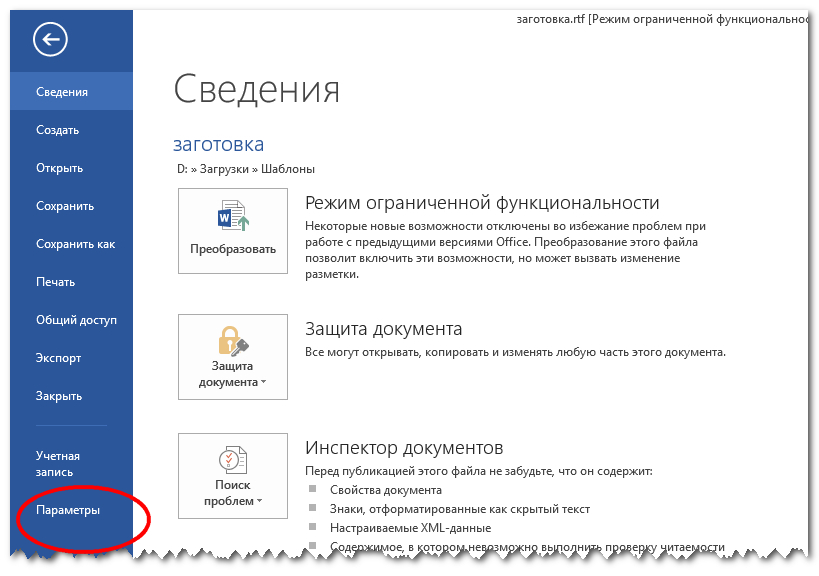
Выберите раздел "Правописание", а затем нажмите на кнопку "Параметры автозамены".
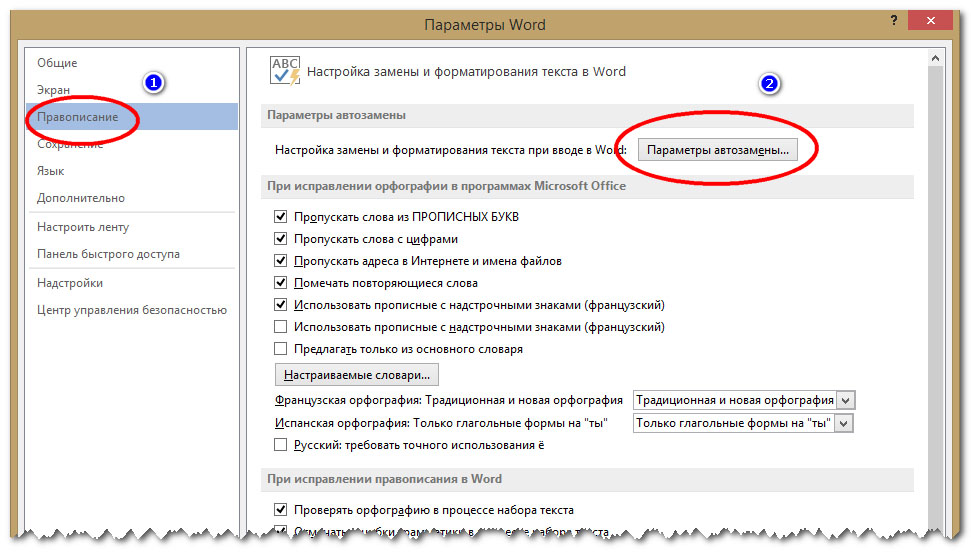
В открывшемся окошке перейдите на вкладку "Автоформат при вводе" и снимите галочку с чекбокса "Адреса в интернете и сетевые пути гиперссылками".
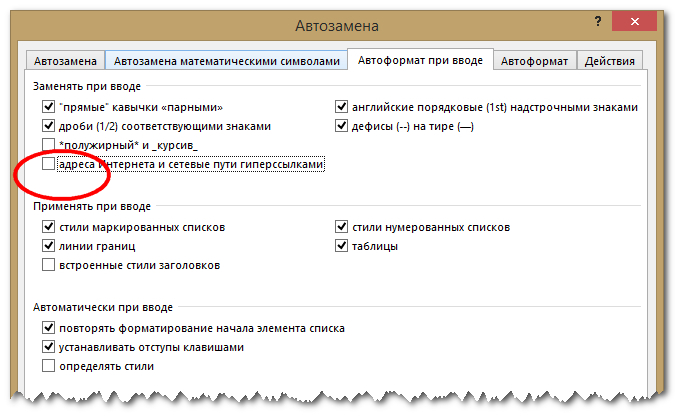
Сохраните изменённые настройки и проверьте результат. Теперь URL и адреса электронной почты преобразовываться в гиперссылки не будут.
Добавить комментарий